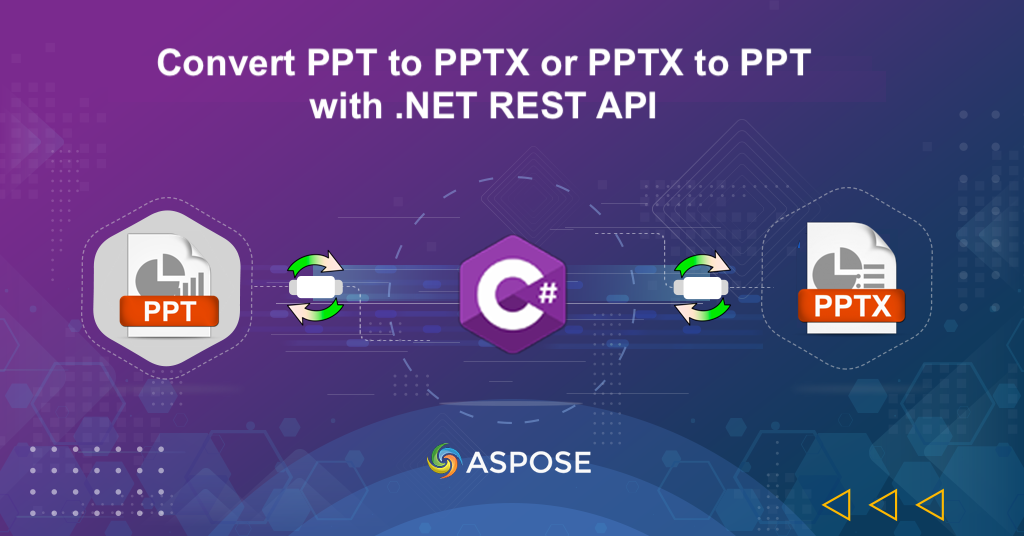
.NET REST API’yi kullanarak PPT’yi PPTX’e dönüştürün.
PowerPoint sunumları, bilgi paylaşmak, etkili görsel içerik sunmak ve izleyicilerin ilgisini çekmek için yaygın olarak kullanılır. Ancak PowerPoint dosyalarının farklı sürümleriyle çalışmak, özellikle eski PPT formatından yeni PPTX formatına geçiş yaparken bazen uyumluluk sorunlarına yol açabilir. PPT’den PPTX’e dönüşüm ihtiyacının ortaya çıktığı yer burasıdır. PPT dosyalarınızı PPTX‘ye dönüştürmek, gelişmiş dosya uyumluluğu da dahil olmak üzere çok sayıda avantaj sunar , gelişmiş özellikler ve işlevler ve modern sunum araçlarıyla daha iyi entegrasyon. Ayrıca geriye dönük uyumluluk nedenleri veya özel gereksinimler nedeniyle PPTX dosyalarını PPT formatına dönüştürmemiz gerekebilir. Bu nedenle, bu makalede, .NET REST API’yi kullanarak PPT’yi PPTX’e (veya tam tersi) dönüştürmenin kusursuz sürecini keşfedeceğiz.
- PPT’den PPTX’e Dönüşüm için REST API
- C# .NET ile PPT’den PPTX’e Dönüştürme
- cURL Komutlarını kullanarak PPTX’ten PPT’ye Dönüştürme
PPT’den PPTX’e Dönüşüm için REST API
PPT’den PPTX’e dönüşümü gerçekleştirmek için Aspose.Slides Cloud SDK for .NET‘in gücünden yararlanabiliriz. Farklı PowerPoint sunum formatları arasında kesintisiz dönüşüme olanak tanıyan kapsamlı bir API ve özellikler seti sağlar. REST API, kullanıcı dostu bir arayüz ve kapsamlı belgeler sunarak dönüştürme sürecini sorunsuz ve verimli hale getirir. Ayrıca, PPT’yi PPTX’e veya PPTX’i PPT formatına dönüştürürken çıktının doğruluğunu ve aslına uygunluğunu sağlar, böylece profesyonel sunumları kolaylıkla sunabilirsiniz.
İlk adım, Visual Studio IDE içindeki NuGet paket yöneticisinde ‘Aspose.Slides-Cloud’u aramak ve ‘Paket Ekle’ düğmesine tıklamaktır. İkinci olarak, Google veya GitHub hesabını kullanarak giriş yaparak bulut kontrol panelinden müşteri kimlik bilgilerinizi alın. Mevcut bir hesabınız yoksa hızlı başlangıç bölümünde belirtilen talimatları uygulayarak ücretsiz bir hesap oluşturmanız yeterlidir.
C# .NET ile PPT’den PPTX’e Dönüştürme
Bu bölümde basit ve kolay bir yaklaşım kullanarak PPT’yi PPTX’e dönüştürmenin ayrıntılarını ve kod pasajını inceleyeceğiz.
// Daha fazla örnek için lütfen https://github.com/aspose-slides-cloud adresini ziyaret edin.
// https://dashboard.aspose.cloud/ adresinden istemci kimlik bilgilerini alın
string clientSecret = "7f098199230fc5f2175d494d48f2077c";
string clientID = "ee170169-ca49-49a4-87b7-0e2ff815ea6e";
// SlidesApi'nin bir örneğini oluşturun
SlidesApi slidesApi = new SlidesApi(clientID, clientSecret);
// bulut depolama alanında bulunan PowerPoint girişinin adı
string sourcePPTX = "Architecture pitch deck.ppt";
// Tüm PPT slaytlarını PPTX formatına dönüştürün
var output = slidesApi.DownloadPresentation(inputPowerPoint, ExportFormat.Pptx);
// Ortaya çıkan PPTX'i yerel sürücüye kaydedin
using var pdfStream = File.Create("convertedPresentation.pptx");
output.CopyTo(pdfStream);
// dosya çıktı akışını kapat
pdfStream.Close();
Şimdi yukarıda belirttiğimiz kod pasajının detaylarına bakalım.
SlidesApi slidesApi = new SlidesApi(clientID, clientSecret);
Öncelikle, istemci kimlik bilgilerini giriş argümanları olarak ileteceğimiz SlidesApi sınıfının bir nesnesini oluşturun.
var output = slidesApi.DownloadPresentation(inputPowerPoint, ExportFormat.Pptx);
Bulut depolama alanında depolanan PPT’yi yüklemek ve tüm slaytları PPTX formatına dönüştürmek için API’yi çağırın.
using var pdfStream = File.Create("convertedPresentation.pptx");
images.CopyTo(pdfStream);
pdfStream.Close();
Ortaya çıkan PPTX’i yerel sürücüye kaydedin.
API ayrıca yalnızca seçilen slaytları dönüştürme olanağı da sağlar. Bu gereksinimi yerine getirmek için lütfen ilgili slayt dizinini içeren bir List nesnesini ‘DownloadPresentation(…)’ yöntemine argüman olarak iletin.
List<int> selectdSlides = new List<int> { 1, 3};
// Get all text items from the presentation.
var output = slidesApi.DownloadPresentation(inputPowerPoint, ExportFormat.Pptx, slides: selectdSlides);
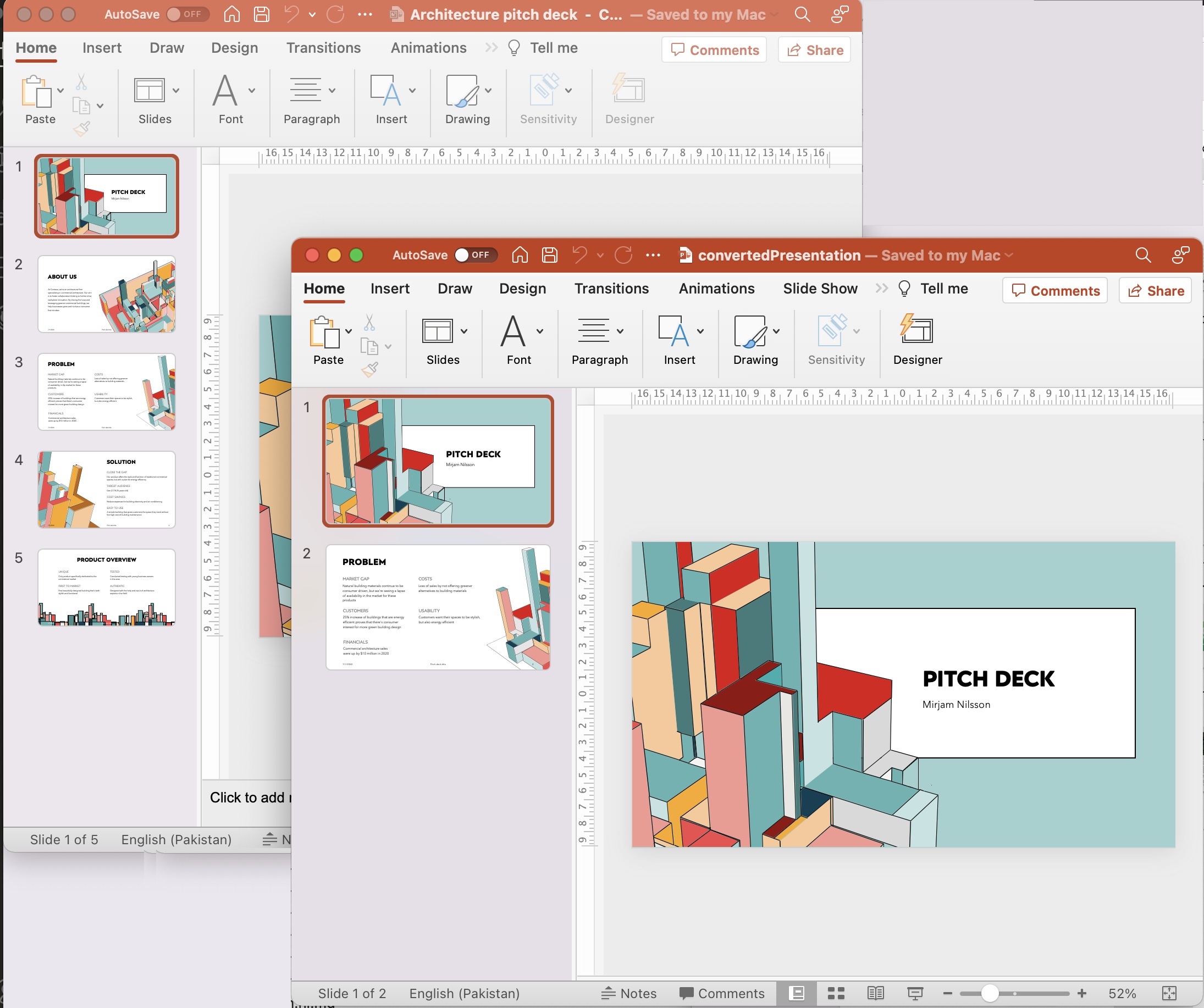
PPT’den PPTX’e dönüştürme önizlemesi.
Yukarıdaki örnekte kullanılan örnek PowerPoint Sunumu Architecture pitch deck.pptx adresinden indirilebilir. -8a1e9569dd9c).
cURL Komutlarını kullanarak PPTX’ten PPT’ye Dönüştürme
cURL komutlarını ve Aspose.Slides Cloud’u kullanarak PPTX’i PPT’ye dönüştürmek için Aspose.Slides Cloud tarafından sağlanan güçlü RESTful API’lerinden yararlanabilirsiniz. cURL komutlarıyla Aspose.Slides Cloud API uç noktalarıyla kolayca etkileşim kurabilir ve dönüştürme işlemini gerçekleştirebilirsiniz. Uygun parametreler ve kimlik doğrulama ile HTTP istekleri yaparak PPTX dosyalarınızı sorunsuz bir şekilde PPT formatına dönüştürebilirsiniz.
Bu yaklaşıma başlamak için öncelikle aşağıdaki komutu çalıştırarak bir JWT erişim belirteci oluşturmamız gerekir:
curl -v "https://api.aspose.cloud/connect/token" \
-X POST \
-d "grant_type=client_credentials&client_id=bb959721-5780-4be6-be35-ff5c3a6aa4a2&client_secret=4d84d5f6584160cbd91dba1fe145db14" \
-H "Content-Type: application/x-www-form-urlencoded" \
-H "Accept: application/json"
Şimdi, bulut depolamada bulunan PPTX sunumundaki tüm slaytları PPT formatına dönüştürmek için lütfen aşağıdaki komutu uygulayın. Dönüştürmeden sonra çıktı bulut depolamaya kaydedilir.
curl -v "https://api.aspose.cloud/v3.0/slides/{sourcePPTX}/Ppt"
-X POST \
-H "accept: multipart/form-data" \
-H "authorization: Bearer {accessToken}" \
-H "Content-Type: application/json" \
-d "{}" \
-o "{resultantFile}"
‘sourcePPTX’i bulut depolamada bulunan bir giriş PPTX’inin adıyla, ‘resultantFile’ı sonuçtaki PPT’nin adıyla ve ‘accessToken’ı yukarıda oluşturulan JWT erişim belirteciyle değiştirin.
Çözüm
Sonuç olarak, PPT’yi PPTX’e dönüştürmek, PPTX formatının gelişmiş özelliklerinden ve uyumluluğundan yararlanmanıza olanak tanıyan değerli bir özelliktir. Ayrıca bu dönüştürme, ortaya çıkan PowerPoint dosyasının boyutunu büyük ölçüde azaltır. Benzer şekilde PPTX’i PPT formatına dönüştürürken de geriye dönük uyumluluk elde edebiliriz. Şimdi bu gereksinimi karşılamak için, zengin özellikler ve .NET uygulamalarıyla entegrasyon kolaylığı sunan .NET REST API’yi kullanmayı deneyin. Veya cURL komutlarını Aspose.Slides Cloud API ile birlikte kullanarak esnek ve ölçeklenebilir bir yaklaşım sağlayarak bulut altyapısının gücünden yararlanmanıza olanak tanıyın.
Bu nedenle, geliştirme ortamınıza ve gereksinimlerinize en uygun yaklaşımı seçin ve PowerPoint sunumlarını dönüştürme özelliklerinin potansiyelini ortaya çıkarın.
kullanışlı bağlantılar
İlgili Makaleler
Aşağıdaki blogları ziyaret etmenizi önemle tavsiye ederiz: